Não são raros os momentos em que se precisa baixar vários vídeos da internet e eles vêm separados em partes. Ou então, acaba acontecendo de você ter de fazer alguma apresentação e os vídeos precisam estar reunidos em um só.
Seja qual for o problema, unir vídeos parece ser um bicho de sete cabeças que envolve o uso de uma série de editores profissionais. Entretanto, há vários programas que permitem o feito de maneira prática, rápida e com bons resultados.
Sendo assim, mostramos abaixo vários tutoriais com passos detalhados que ensinam você a juntar quantos vídeos quiser, sejam de formatos iguais ou diferentes.
Pré-requisitos
- K-Lite Mega Codec Pack instalado;
- Um dos programas abaixo para unir os vídeos:
- VideoSpin;
Antes da conversão
O que deve se ter em mente antes de começar a juntar os vídeos? Muito simples: tenha certeza de que todos estão na mesma resolução e taxa de frames por segundo. Caso contrário, o vídeo resultante pode vir a dar problemas depois.
Você pode usar vários programas para converter todos antes de juntá-los, como o FormatFactory, também utilizado neste tutorial.
Juntando com o VideoSpin
O Baixaki já tem disponível um tutorial passo a passo de como usar o VideoSpin, da Pinnacle, para unir vários arquivos de vídeo. Clique aqui para acessar: "Como juntar vários vídeos em um só com o VideoSpin".
Várias opções com o FormatFactory
Muitos usuários que costumam lidar com vídeos já têm o FormatFactory instalado, mas não sabem que ele também permite unir vários arquivos em um só. Para começar, clique em "Avançado":
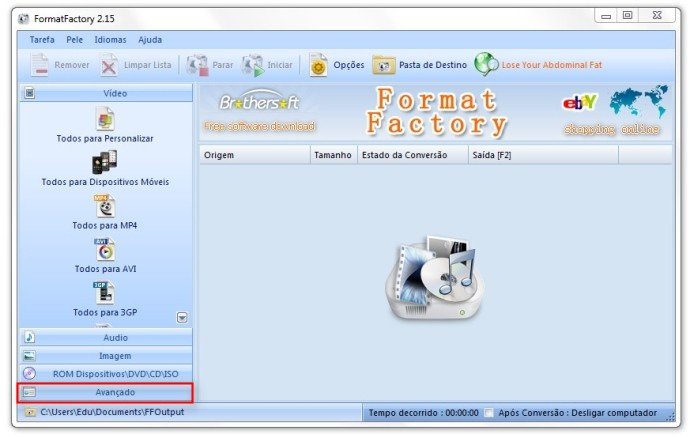
Depois, clique no botão "Fusão de Vídeo":
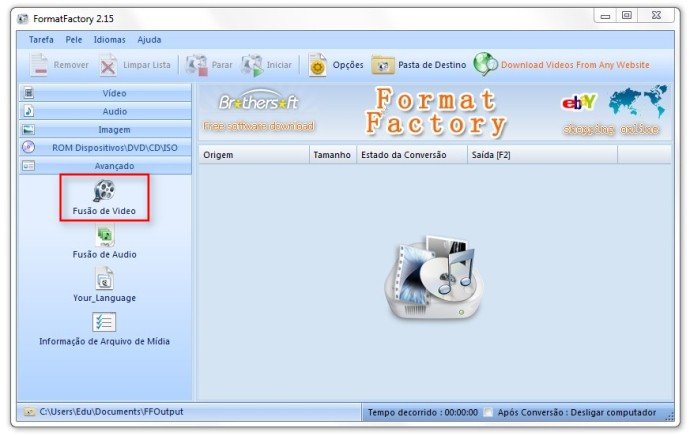
Na janela que se abre, você deve adicionar os arquivos que deseja unir em "Adicionar Arquivo" (1). Depois, ajuste a ordem deles com as flechas e escolha o formato de saída desejado (2). Dependendo do tipo de vídeo, você pode escolher uma pré-definição específica (3). Caso você deseje utilizar trechos específicos de algum vídeo, use o botão de edição (4):
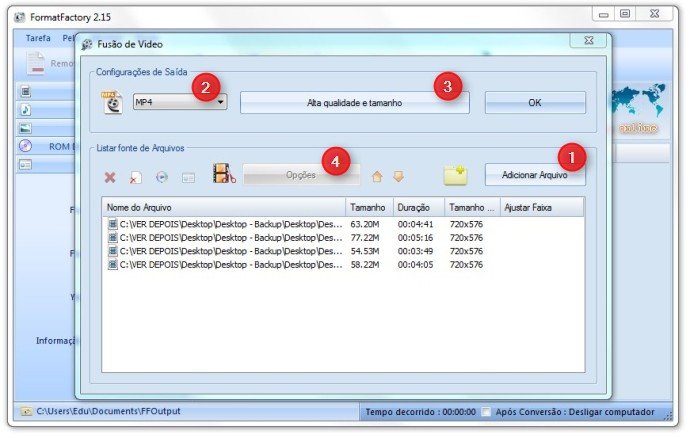
As pré-definições do FormatFactory permitem que você escolha dispositivos e tamanhos específicos e tenha o resultado final da maneira exata que deseja:
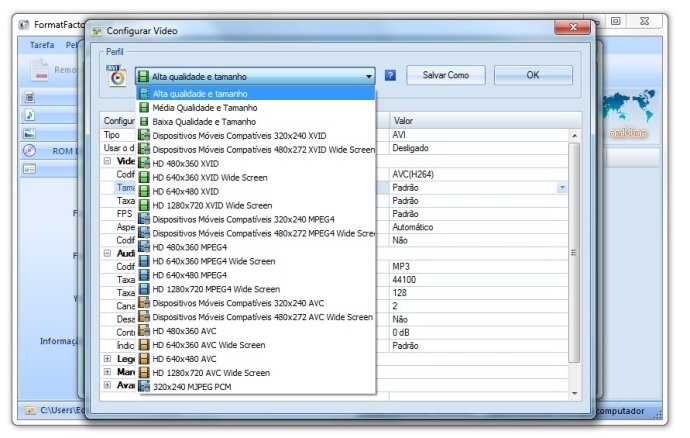
Depois de configurar tudo, clique em "OK":
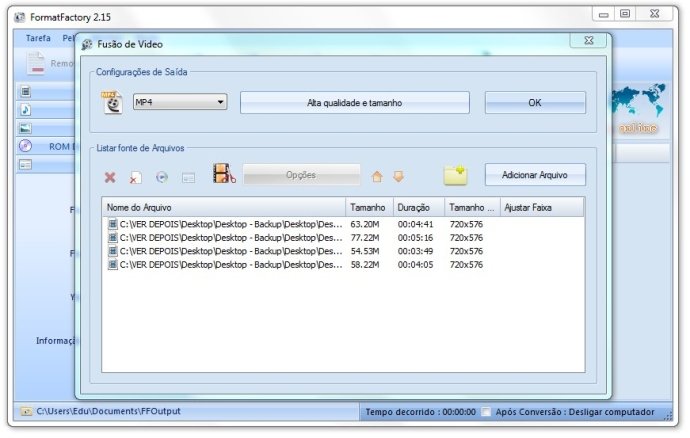
Quando a união de vídeos for adicionada à lista normal do FormatFactory, clique em "Iniciar" (1). Ao final do processo, o vídeo é salvo na "Pasta de Destino" (2):
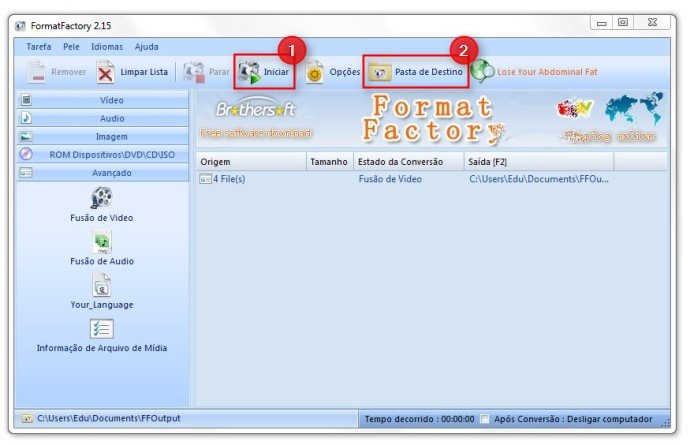
Facilidade com o Free Video Joiner
O Free Video Joiner é um excelente programa para a tarefa, pois quase não requer esforços a fim de juntar os vídeos e o resultado obtido é excelente. Primeiro, clique em "Add Video" e escolha todos os vídeos que devem ser convertidos e unidos. Você pode ordenar a ordem de aparição deles pelos botões "Move Up" e "Move Down". Quando estiver tudo certo, clique em "Next".
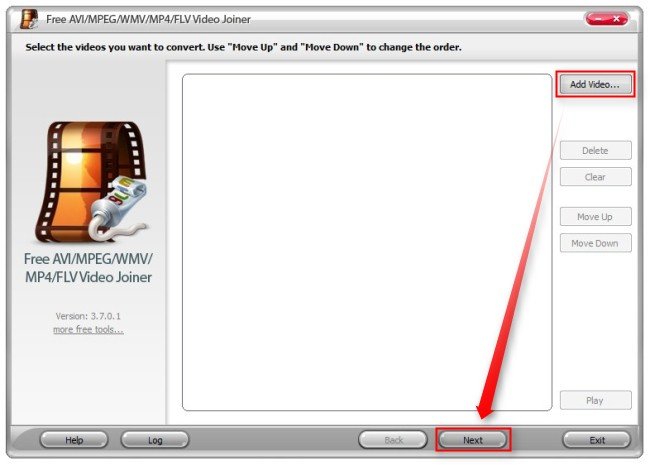
Em seguida, escolha o local de destino do vídeo (1) e o formato que deseja obter (2). O programa também apresenta pré-definições (3) para propósitos específicos. Quando terminar, pressione "Join Now".
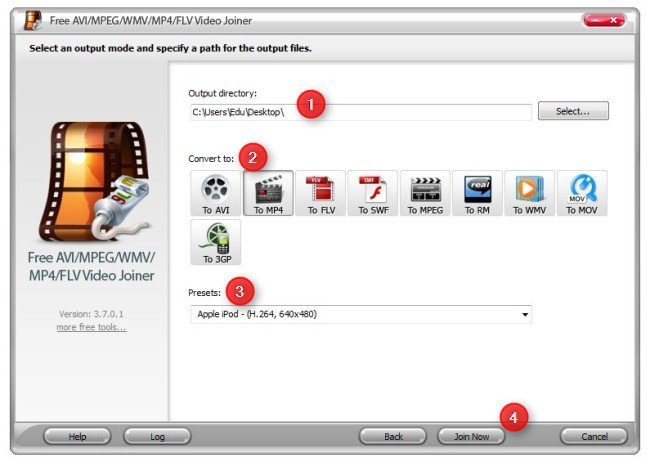
O processo inicia automaticamente. Aguarde até o término e o arquivo de vídeo aparece na pasta definida com o nome "Output_Merge".
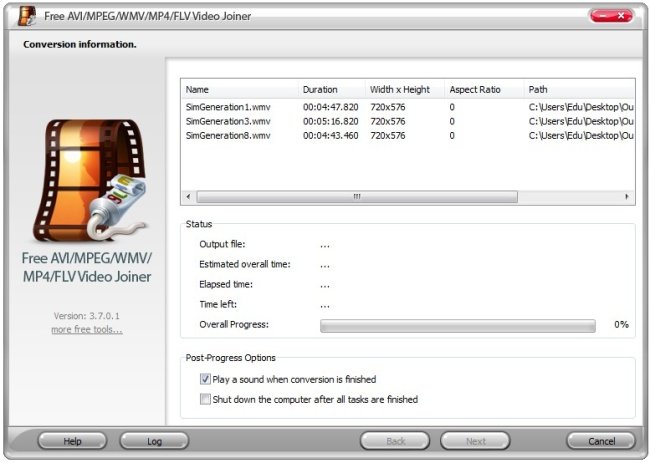
O AoA Video Joiner é simples
A intenção do AoA Video Joiner é ser o mais simples e direto possível. Para começar, clique no botão "Add Task":
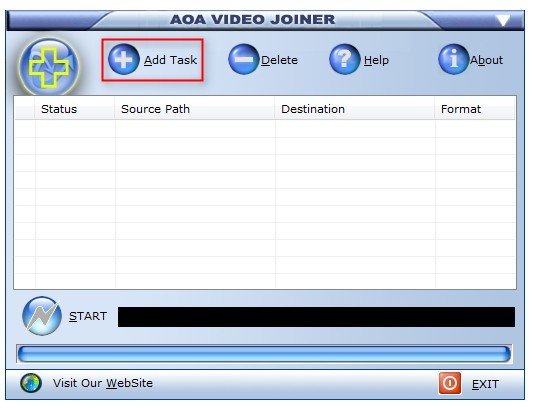
Para adicionar arquivos de vídeo, use o botão "Add Files" (1). Você ordena os vídeos pelos botões "Up" e "Down". Depois, escolha um dos formatos de saída e o codec desejado (2). Defina a pasta de saída (3) e quando tudo estiver certo clique em "Done" (4).
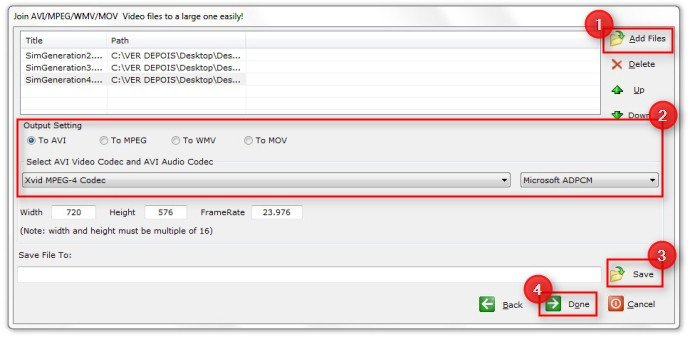
Em seguida, os vídeos são adicionados à lista do programa e basta aguardar até que o processo de conversão seja concluído.
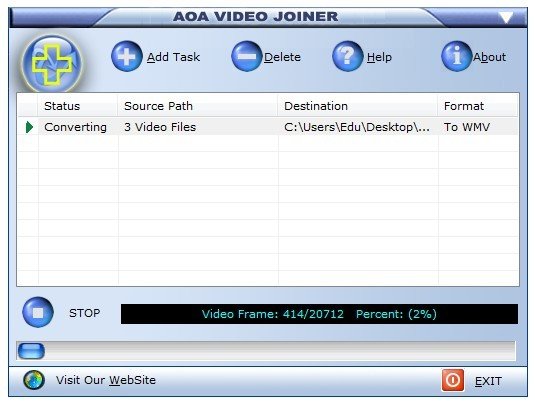
O Movavi faz em poucos passos sem baixar nada
A grande vantagem do Movavi Online Video Converter está no fato de você não precisar baixar nenhum programa ou pacote de codecs para fazer a união e conversão de vídeos. Além disso, ele é capaz de baixar direto do YouTube, MetaCafe e outros sites de vídeos. O problema é que, com uma conta gratuita, é necessário esperar cerca de seis horas para a conversão.
A primeira coisa que você deve fazer é escolher se quer adicionar vídeos de algum site ("URL") ou de arquivos do PC ("File"). O importante é não passar do limite de 5 arquivos (sendo 10 min cada) e 100 MB de tamanho total:
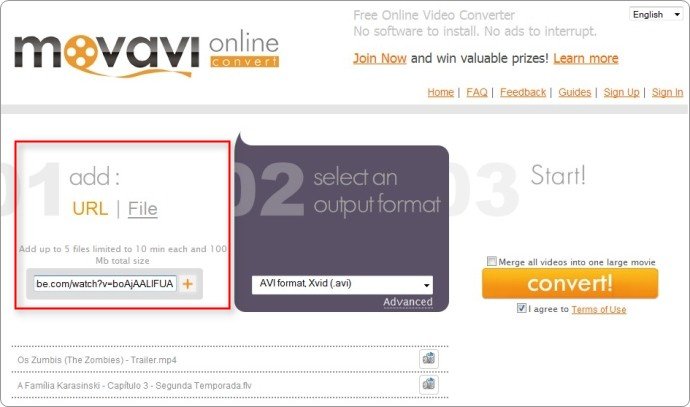
Depois de adicionar os vídeos à lista, escolha um dos vários formatos de saída. Se desejar opções mais avançadas, clique em "Advanced":
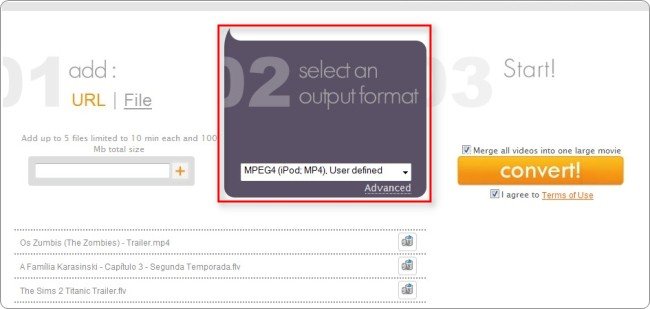
Nas opções avançadas é possível escolher o formato ("Format") e uma das várias pré-definições ("Preset") para propósitos específicos. Dependendo do que você definir, também escolhe o tamanho da largura, altura e taxa de quadros por segundo do vídeo. Ao terminar, clique em "OK":
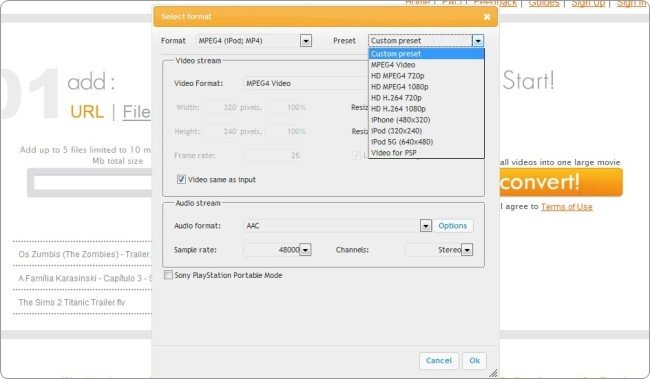
Depois, tenha a certeza de marcar a opção "Merge all videos into one large movie" (Transformar todos os vídeos em um só) para que os vídeos sejam unidos. Em seguida, clique em "Convert":
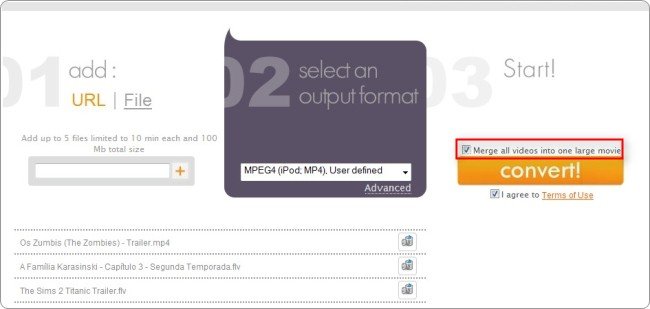
Se você pretende usar o serviço gratuitamente, use a opção "Continue with Free Account" (Continuar com conta grátis):
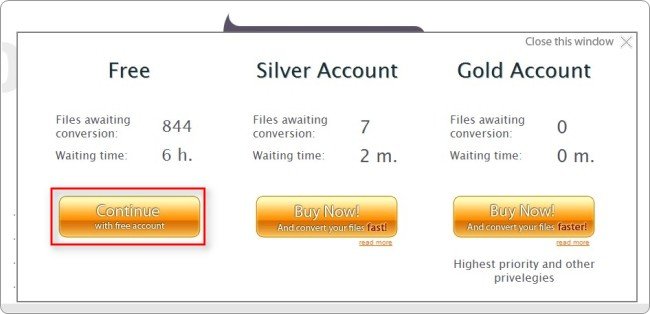
Clique no botão "Click here to receive results by email" (Clique aqui para receber o resultado por email) e preencha o campo com seu endereço eletrônico:
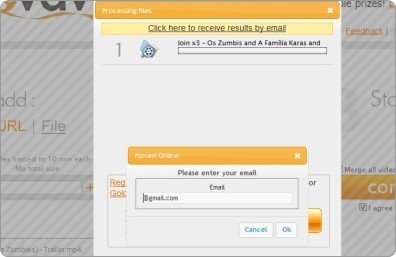
Quando a mensagem "You may close this window now." (Agora você pode fechar esta janela) aparecer na tela, significa que você já pode fechar a página e aguardar.
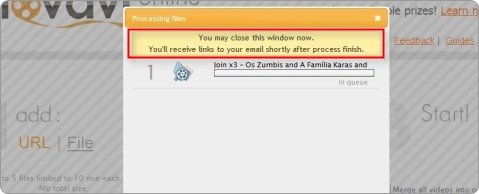
Cerca de seis horas depois da conversão, um email deve chegar à sua caixa de entrada com o link para baixar o vídeo convertido:
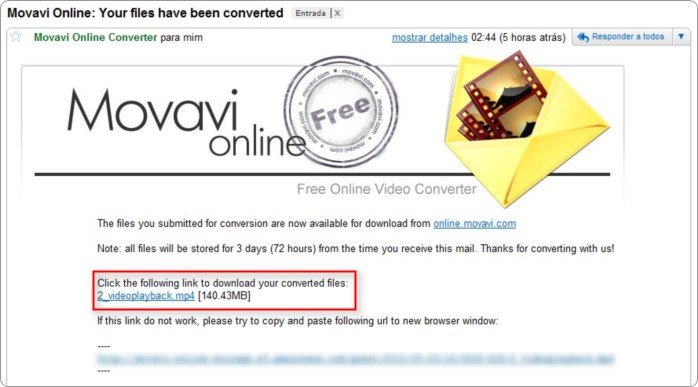

Como mostrado no tutorial, é muito simples juntar vários vídeos em um só, sejam eles de mesmo formato ou com codificações diferentes. Como sabemos que imprevistos podem ocorrer e a conversão pode dar errado, mostramos cinco formas diferentes.
Os programas que apresentaram maior sucesso foram o Free Video Joiner, o FormatFactory e o VideoSpin. Agora é só colocar o computador para trabalhar.










![Imagem de: Como converter arquivos RMVB para assistir no DVD [vídeo]](https://tm.ibxk.com.br/2011/11/materias/39408112111.jpg?ims=164x118)
















